Ахой кибер-пираты! Данная статья посвящена добыче халявной подписки в самом популярном графическом редакторе Figma. Сервис предлагает широкий набор инструментов для разработки интерфейсов и прототипирования с возможностью организации совместной работы в режиме реального времени.
Для получения ПРО версии нам потребуется немного терпения и времени, вложений не потребуется совсем. Более того, научившись добывать подписку вы сможете легко её продавать на форумах и тематических ТГ ресурсах, приступим же!
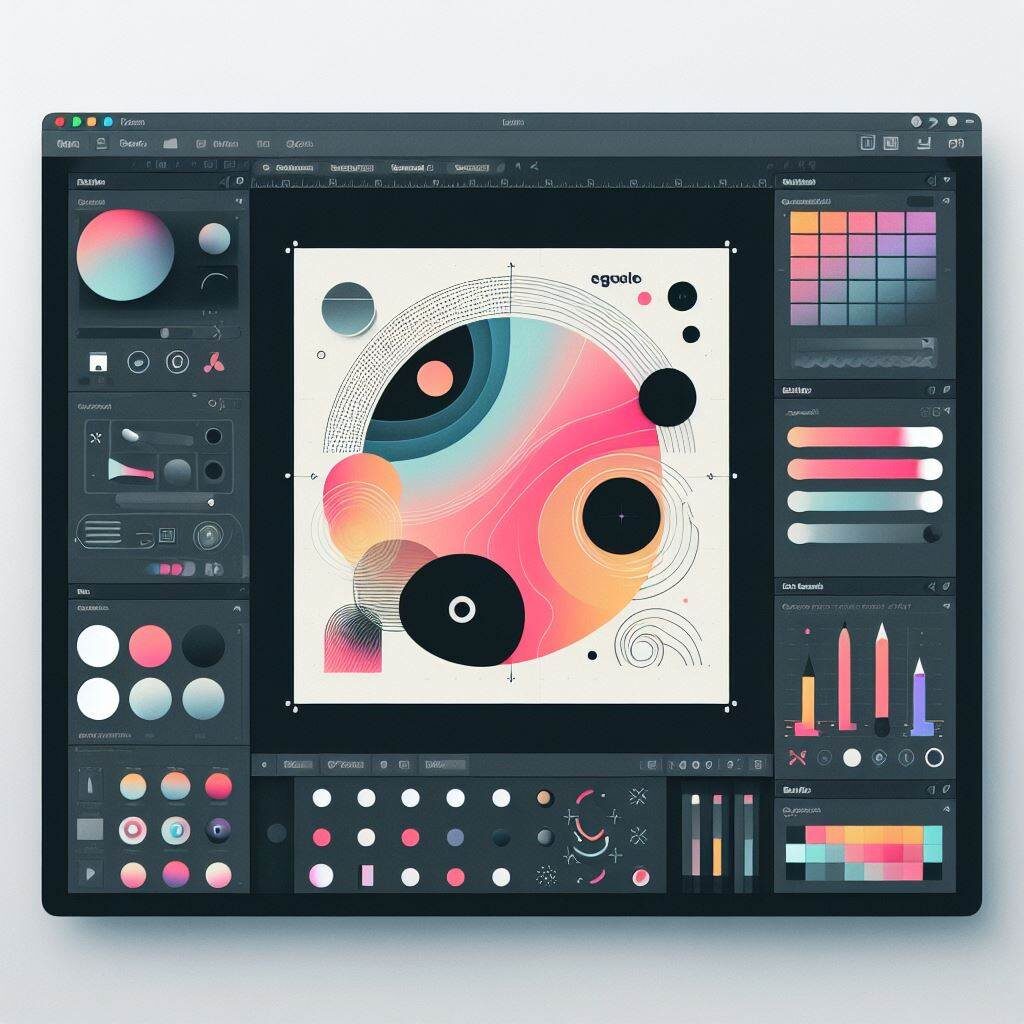
Как получить бесплатную подписку в Figma
Следуйте этим простым шагам этап за этапом и у вас обязательно получится получить свою подписку.
Процесс регистрации
Если у вас нет аккаунта на Фигме, первым делом произведите его регистрацию. Делается это на официальном сайте, кнопка “Get started for free”. В процессе регистрации вам потребуется произвести подтверждение указанной e-mail почты, обязательно делаем это.
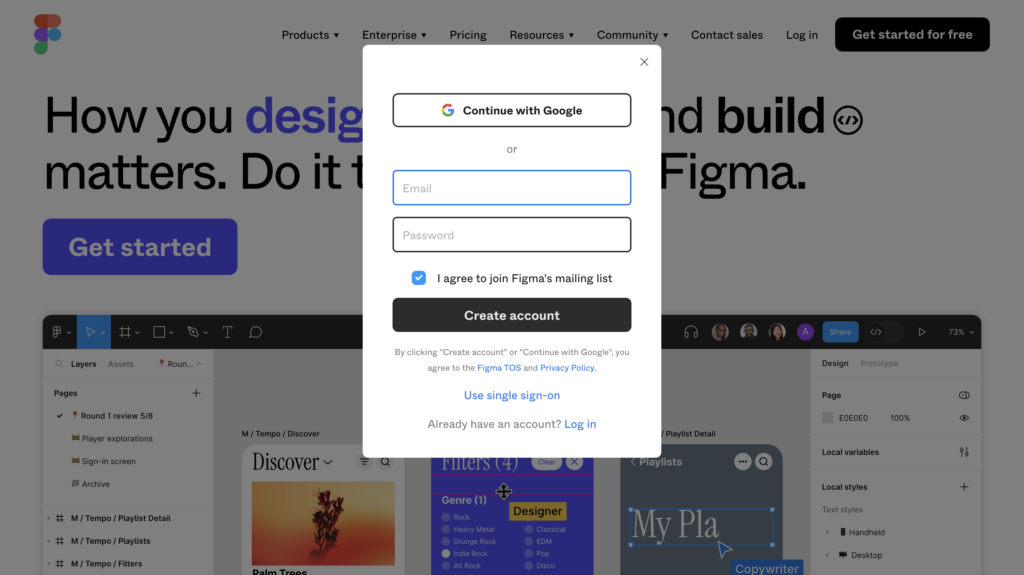
Получение PRO статуса
Первым делом переходим на сайт “Figma for Education”, ссылка на сайт: figma.com/education/. Авторизуемся на сайте по ранее сформированным данным и нажимаем “Get verified”.
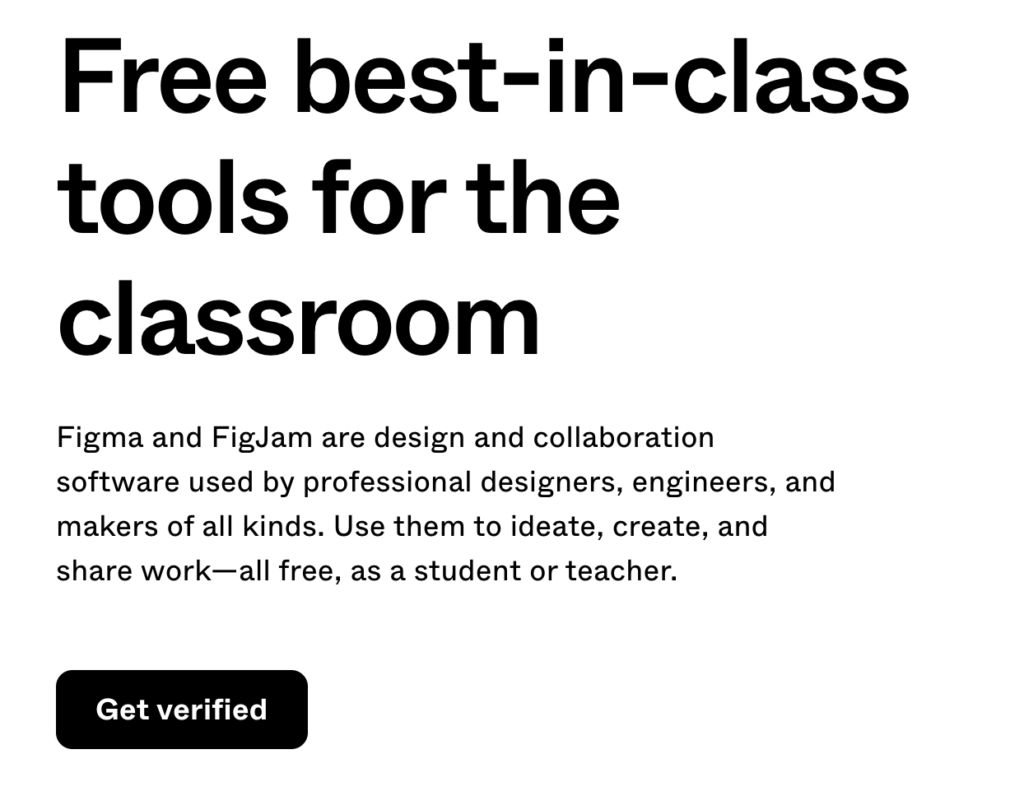
Нам откроется форма для заполнения заявки на получение подписки. Приступаем к её заполнению:
- “Are you a student or an educator?”. Выбираем “Student”;
- “Why are you applying for a free Figma Education plan?” (Почему подаете заявку на получение бесплатного плана). Пишем что-то похожее на “I am a poor student, and I would really like to study in your program”;
- “What is your school’s name?” (Название школы). Пишем “ABM University College”;
- “What is your primary field of study?” (Ваша основная сфера деятельности). Пишем “Graphic/Visual Design”;
- “Expected graduation date” (Дата окончания учебы). Пишем например “August 2024”.
После заполнения всех форм нажимаем на кнопку “Submit” и ожидаем на свою почту письма с подтверждением выписанной подписки “Education Plan”.
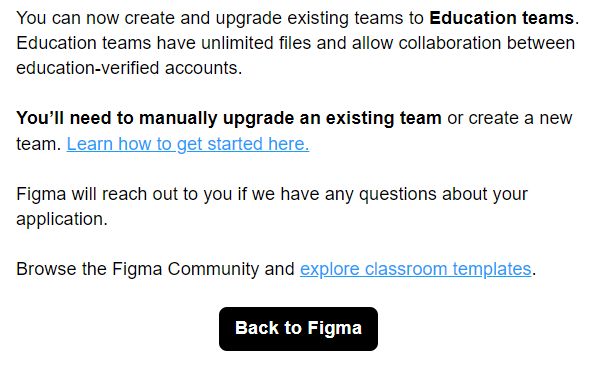
После этого возвращаемся в Figma и жмём “Upgrade” → “Upgrade to professional” → (Имя вашей организации) team → “Upgrade”.
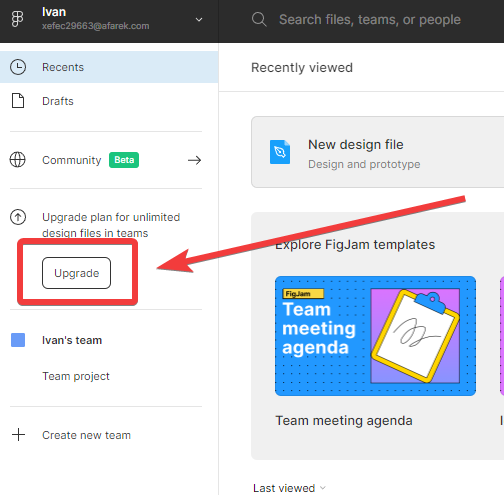
Далее нажимаем галочки на “Figma Design” и “FigJam” → Галочку на “Is this an Education team?”, выбираем “Yes”. После заполнения нажимаем “Next Review” → “Complete upgrade”.
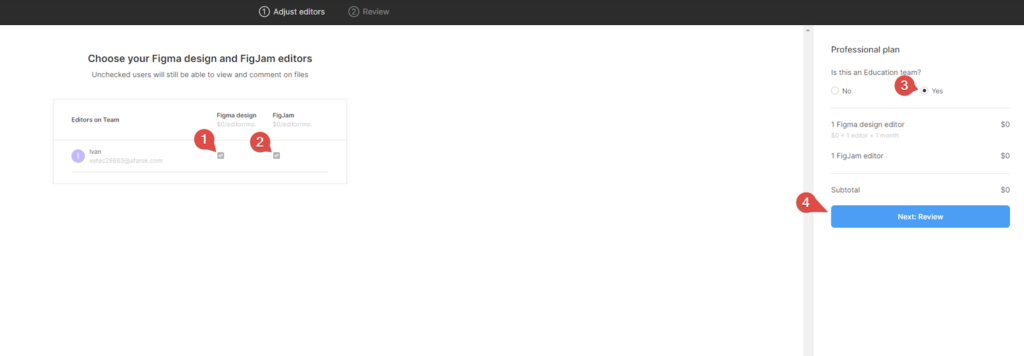
Поздравляем, теперь вы получили заветную PRO версию. Если все прошло как надо, появится уведомление:







Не катит. Теперь форма заявки изменилась, там нужно много чего подтверждать.